
Innehållsförteckning:
- Författare John Day [email protected].
- Public 2024-01-30 12:46.
- Senast ändrad 2025-01-23 15:11.


Har tonåringar som låser in sig och spelar sina onlinespel med hörlurar på? Trött på att de inte hör dig skrika för dem eller inte svarar på deras textmeddelanden eller samtal? Ja … OSS OCH! Det är vad motivationen för mitt senaste gizmo drivs av (Plus att det var bara roligt att bygga). Parkera denna lilla pärla precis framför skärmen. Medan det är tyst, sitter det bara och tänker på sitt eget företag. Men … när du skickar ett meddelande blir det lite OBNOXIOUS och piper och blinkar lysdioder tillsammans med ditt meddelande på LCD -skärmen … DEFINITIVT får din dyrbara tonårs uppmärksamhet. Så läs vidare, kolla in videon ovan och bygg dig själv också.
Steg 1: Hårdvara krävs och anslutning


DELAR:
ESP8266 NodeMCU 1.0 (Alla ESP bör fungera)
1602 eller 2004 LCD med seriellt/I2C -gränssnitt
Kortvarig tryckknapp
Bakbord
LED
Tröjor
TRÄFFAS:
ESP8266 ----------- LCD ----------- KNAPP ----------- BUZZER ------------- LED
Grnd ----------------- Grnd ---------- 1: a polen ------------ Grnd ------ ------------ Grnd
Vcc ------------------- Vcc
D6 ------------------------------------------------- -------------------------------------Långt ben
D7 ------------------------------------------------- ------------ 2: a polen
D4 -------------------------------------- 2: a polen
D1 -------------------- SCL
D2 -------------------- SDA
Steg 2: Programvara som krävs och konfiguration
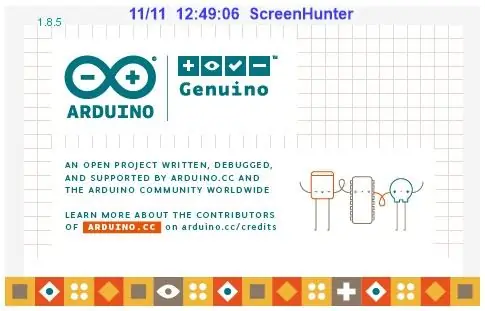
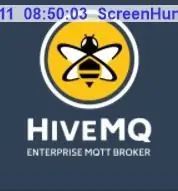
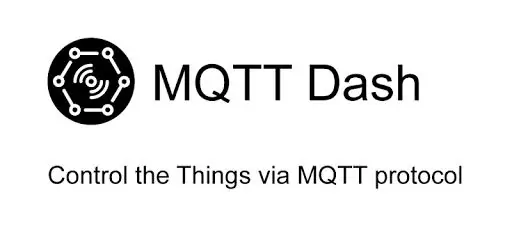
Antaganden: Kunskap och övning av att använda Arduino IDE och bibliotek.
Programvara som krävs:
- Arduino IDE (jag använde 1.8.5)
- Android App MQTT Dash (Vet inte om det finns en iOS -version)
- Webbplats
Programvarukonfigurationer:
- Android App MQTT Dash Använd samma klient. Prenumerera (kallas även ämne) enligt nedan. Resten av standard 'bör' vara OK. Använd informationen som finns på webbplatsen ovan för port# och serverns värdnamn:
-
Arduino Sketch (Programmering som behöver ändras kommenteras också i skiss)
- I2C -adress för din LCD
- WiFi Creds
-
MQTT -mäklarinformation (slumpmässiga/personliga val du tillhandahåller)
- String clientId = "YOUR_CHOICE_HERE";
- klient. prenumerera ("YOUR_Topic_HERE")
Steg 3: Drift

När MQTT Dash -appen öppnas:
- Klicka på PLUS -tecknet uppe till höger.
- Välj Skriv "Text".
- Namn är ditt val.
- Ange ditt ämnesnamn här som nämnts i föregående steg.
- Klicka på Disk uppe till höger för att spara.
- Öppna kakel med namn som valts i steg 3 ovan.
- Ange friformstext på raden som presenteras. Klicka på SET.
- Meddelandet ska visas på LCD -skärmen om allt fungerar som förväntat.
- För att rensa meddelandet, skicka ett tomt meddelande.
- ELLER … Tryck på knappen som är ansluten till ESP ett ögonblick för att rensa.
Steg 4: Allt inpackat och klart för MQTT

Plockade fram en hantverkslåda och en trevligare momentan knapp och satte ihop allt i detta.
Rekommenderad:
16 X 2 LCD I2c Visar MQTT -data: 3 steg

16 X 2 LCD I2c Visar MQTT -data: Tack till Random Nerd Tutorials och 3KU_Delta för deras inspiration, hjälp och kod
Uppgiften att ge Arduino-maskin (aka: Gör din egen Bop-it!): 5 steg

Task Giving Arduino Machine (aka: Making Your Own Bop-it!): För studien jag för närvarande följer fick jag uppdraget att göra något med en Arduino. Jag hade skaffat mig en standardmaterialsamling av material från skolan och funderat på något som skulle fungera runt dem, med minimal yttermatta
I2C / IIC LCD -skärm - Använd en SPI LCD till I2C LCD -skärmen Använd SPI till IIC -modulen med Arduino: 5 steg

I2C / IIC LCD -skärm | Använd en SPI LCD till I2C LCD -skärmen Använda SPI till IIC -modulen med Arduino: Hej killar eftersom en vanlig SPI LCD 1602 har för många trådar att ansluta så det är mycket svårt att ansluta den till arduino men det finns en modul på marknaden som kan konvertera SPI -display till IIC -display så då behöver du bara ansluta 4 ledningar
I2C / IIC LCD -skärm - Konvertera en SPI LCD till I2C LCD Display: 5 steg

I2C / IIC LCD -skärm | Konvertera en SPI LCD -skärm till I2C LCD -skärm: Användning av spi -lcd -skärm behöver för många anslutningar att göra vilket är riktigt svårt att göra så jag hittade en modul som kan konvertera i2c lcd till spi lcd så låt oss komma igång
HiFive1 Arduino -inkräktaravkänning med MQTT -varningar med ESP32 eller ESP8266: 6 steg

HiFive1 Arduino-inkräktaravkänning med MQTT-varningar med ESP32 eller ESP8266: HiFive1 är det första Arduino-kompatibla RISC-V-baserade kortet byggt med FE310 CPU från SiFive. Kortet är ungefär 20 gånger snabbare än Arduino UNO men som UNO -kortet saknar det någon trådlös anslutning. Lyckligtvis finns det flera billiga
